Poznámka:
Přístup k této stránce vyžaduje autorizaci. Můžete se zkusit přihlásit nebo změnit adresáře.
Přístup k této stránce vyžaduje autorizaci. Můžete zkusit změnit adresáře.
Platí pro: Aplikace
plátna Copilot Studio
Modelem řízené aplikace
Power Platform CLI
– funkce
Power Pages
Vygeneruje JSON textový řetězec pro tabulku, záznam nebo hodnotu.
Popis
Funkce JSON vrátí reprezentaci datové struktury JavaScript Object Notation (JSON) jako text, aby byla vhodná pro ukládání nebo přenos přes síť. [ECMA-404](https://www.ecma-international.org/publications/files/ECMA-ST/ECMA-404.pdf a IETF RFC 8259 popisují formát, který je široce používán jazykem JavaScript a jinými programovacími jazyky.
Aplikace plátna podporují datové typy, které uvádí tato tabulka s podrobnostmi o jejich textovém znázornění:
| Datový typ | Popis | Příklad výsledku |
|---|---|---|
| logický | pravda nebo nepravda. | true |
| Barva | Řetězec, který obsahuje 8místné hexadecimální znázornění barvy. Tohle znázornění má formát #rrggbbaa, kde rr je červená složka, gg je zelená, bb je modrá a aa je alfa kanál. Pro alfa kanál znamená 00 plně transparentní a ff plně neprůhledný. Řetězec můžete předat do funkce ColorValue. | "#102030ff" |
| Měna | Číslo, které používá příslušný oddělovač desetinných míst pro jazyk uživatele. V případě potřeby se používá vědecký zápis. | 1.345 |
| Datum | Řetězec, který obsahuje datum ve formátu ISO 8601 rrrr-mm-dd. | "2019-03-31" |
| Datum a čas | Řetězec, který obsahuje datum a čas podle ISO 8601. Hodnoty datum/čas jsou v UTC, jak ukazuje koncový znak „Z“. | "2019-03-31T22:32:06.822Z" |
| GUID | Řetězec, který obsahuje hodnotu GUID. Písmena jsou malá. | "751b58ac-380e-4a04-a925-9f375995cc40" |
| Obrázek, média | Pokud je zadáno JSONFormat.IncludeBinaryData, soubory médií jsou kódovány v řetězci. Webové odkazy, které používají schéma http: nebo https: URL, se nezmění. Odkazy na binární data v paměti jsou kódovány pomocí formátu "data:mimetype;base64,...". Data v paměti zahrnují obrázky, které uživatelé zachytí pomocí ovládacího prvku Camera a jakékoli další odkazy se schématy appres: a blob: URL. | "data:image/jpeg;base64,/9j/4AA..." |
| Číslo | Číslo, které používá příslušný oddělovač desetinných míst pro jazyk uživatele. V případě potřeby se používá vědecký zápis. | 1.345 |
| sada možností | Číselná hodnota volby, nikoli popisek, který se používá k zobrazení. Číselná hodnota se používá, protože je nezávislá na jazyce. | 1001 |
| Čas | Řetězec, který obsahuje formát ISO 8601 hh:mm:ss.fff. | "23:12:49.000" |
| Záznam | Seznam polí a jejich hodnot oddělených čárkami mezi závorkami { a }. Tento zápis se podobá zápisu pro aplikace plátna, ale název je vždy mezi dvojitými uvozovkami. Tento formát nepodporuje záznamy, které jsou založeny na vztazích N:1. | { "First Name": "Fred", "Age": 21 } |
| Tabulka | Seznam záznamů oddělených čárkami mezi závorkami [ a ]. Tento formát nepodporuje tabulky, které jsou založeny na vztazích 1:N. Pomocí možnosti JSONFormat.FlattenValueTables odstraňte záznam pro tabulky s jedním sloupcem se sloupcem s názvem Value. | [ { "First Name": "Fred", "Age": 21 }, { "First Name": "Jean", "Age": 20 } ] |
| Dvě možnosti | Logická hodnota dvou možností pravda nebo nepravda, nikoli zobrazovaný popisek. Logická hodnota se používá, protože je nezávislá na jazyce. | false |
| Hypertextový odkaz, text | Řetězec mezi dvojitými uvozovkami. Funkce dekóduje vložené dvojité uvozovky s opačným lomítkem, nahradí nové řádky znakem „\n“ a provede další standardní nahrazení JavaScriptu. | "This is a string." |
Zadejte volitelný argument Formát, který určuje, jak je výsledek čitelný a jak se pracuje s nepodporovanými a binárními datovými typy. Ve výchozím nastavení je výstup co nejkompaktnější bez zbytečných mezer nebo nových řádků a nepodporované datové typy a binární data nejsou povoleny. Můžete kombinovat více formátů, pokud zadáte operátor &.
| Výčet JSONFormat | Popis |
|---|---|
| JSONFormat.Compact | Výchozí. Výstup je co nejkompaktnější bez přidaných mezer nebo nových řádků. |
| JSONFormat.FlattenValueTables | Jako Tabulka hodnot výsledkem zápisu [1,2,3] je tabulka obsahující záznamy, kde každý záznam má jeden sloupec Value. V JSONtomtéž zápisu představuje matici tří čísel. Aby byla interoperabilita mezi těmito dvěma možnostmi jednodušší, zploštěná tabulka Power Fx Value místo pole záznamů zploštěná na přívětivou JSON matici. |
| JSONFormat.IndentFour | Pro zlepšení čitelnosti obsahuje výstup nový řádek pro každý sloupec a úroveň vnoření a používá čtyři mezery pro každou úroveň odsazení. |
| JSONFormat.IncludeBinaryData | Výsledek zahrnuje sloupce obrázků, videa a zvukových klipů. Tento formát může dramaticky zvětšit velikost výsledku a snížit výkon aplikace. |
| JSONFormat.IgnoreBinaryData | Výsledek nezahrnuje sloupce obrázků, videa nebo zvukových klipů. Pokud nezadáte ani JSONFormat.IncludeBinaryData ani JSONFormat.IgnoreBinaryData, funkce způsobí chybu, pokud narazí na binární data. |
| JSONFormat.IgnoreUnsupportedTypes | Nepodporované datové typy jsou povoleny, ale výsledek je nezahrnuje. Ve výchozím nastavení nepodporované datové typy způsobují chybu. |
Použijte funkce ShowColumns a DropColumns pro určení, která data výsledek obsahuje, a pro odstranění nepodporovaných datových typů.
Vzhledem k tomu JSON , že může být paměť i výpočetní výkon náročné, můžete tuto funkci použít pouze ve funkcích chování. Výsledek JSON můžete zachytit do proměnné, kterou pak můžete použít v toku dat.
Pokud sloupec obsahuje jak zobrazovaný, tak i logický název, výsledek obsahuje logický název. Zobrazované názvy odrážejí jazyk uživatele aplikace, a proto nejsou vhodné pro přenos dat do společné služby.
Syntaxe
JSON( DataStructure [, Format ] )
- DataStructure – Povinné. Datová struktura, která se má převést na JSON. Tabulky, záznamy a primitivní hodnoty jsou podporovány a libovolně vnořeny.
- Formát – volitelný. JSONFormat hodnota výčtu. Výchozí hodnota je JSONFormat.Compact, která nepřidává nové řádky nebo mezery a blokuje binární data a nepodporované sloupce.
Příklady
Hierarchická data
Vložte ovládací prvek Button a nastavte jeho vlastnost OnSelect na tento vzorec.
ClearCollect( CityPopulations, { City: "London", Country: "United Kingdom", Population: 8615000 }, { City: "Berlin", Country: "Germany", Population: 3562000 }, { City: "Madrid", Country: "Spain", Population: 3165000 }, { City: "Hamburg", Country: "Germany", Population: 1760000 }, { City: "Barcelona", Country: "Spain", Population: 1602000 }, { City: "Munich", Country: "Germany", Population: 1494000 } ); ClearCollect( CitiesByCountry, GroupBy( CityPopulations, "Country", "Cities" ) )Vyberte tlačítko, zatímco držíte stisknutou klávesu Alt.
Kolekce CitiesByCountry je vytvořena s touto strukturou dat, kterou můžete zobrazit výběrem položky Kolekce v nabídce Soubor a poté výběrem názvu kolekce.
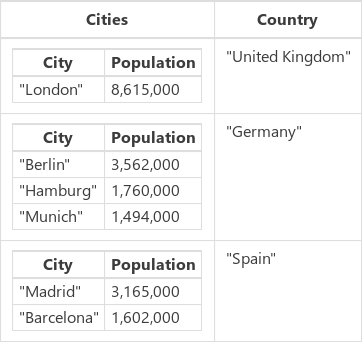
Tuto kolekci můžete také zobrazit výběrem Nastavení>Připravované funkce>Povolit zobrazení výsledků řádku vzorců, výběrem názvu kolekce na řádku vzorců a poté výběrem šipky dolů vedle názvu kolekce pod řádkem vzorců.
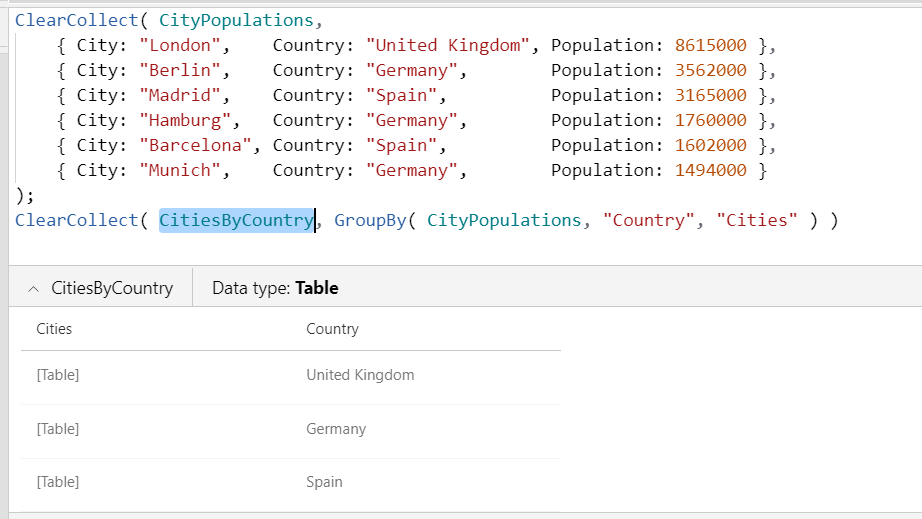
Vložte další tlačítko a nastavte jeho vlastnost OnSelect na tento vzorec:
Set( CitiesByCountryJSON, JSON( CitiesByCountry ) )Tento vzorec nastaví globální proměnnou CitiesByCountryJSON na reprezentaci JSON pro CitiesByCountry.
Vyberte tlačítko, zatímco držíte stisknutou klávesu Alt.
Přidejte ovládací prvek Label a jeho vlastnost Text nastavte na tuto proměnnou.
CitiesByCountryJSONPopisek zobrazuje tento výsledek, vše na jednom řádku bez mezer, vhodný pro přenos v síti:
[ { "Cities": [{ "City": "London", "Population": 8615000 }], "Country": "United Kingdom" }, { "Cities": [ { "City": "Berlin", "Population": 3562000 }, { "City": "Hamburg", "Population": 1760000 }, { "City": "Munich", "Population": 1494000 } ], "Country": "Germany" }, { "Cities": [ { "City": "Madrid", "Population": 3165000 }, { "City": "Barcelona", "Population": 1602000 } ], "Country": "Spain" } ]Změňte vzorec druhého tlačítka, aby byl výstup čitelnější.
Set( CitiesByCountryJSON, JSON(CitiesByCountry, JSONFormat.IndentFour ))Podržte stisknutou klávesu Alt a vyberte druhé tlačítko.
Popis zobrazuje čitelnější výsledek.
[ { "Cities": [ { "City": "London", "Population": 8615000 } ], "Country": "United Kingdom" }, { "Cities": [ { "City": "Berlin", "Population": 3562000 }, { "City": "Hamburg", "Population": 1760000 }, { "City": "Munich", "Population": 1494000 } ], "Country": "Germany" }, { "Cities": [ { "City": "Madrid", "Population": 3165000 }, { "City": "Barcelona", "Population": 1602000 } ], "Country": "Spain" } ]
Obrázky a média v base64
Přidejte ovládací prvek Image.
Tento ovládací prvek s sebou přináší SampleImage.
Přidejte ovládací prvek Button a nastavte jeho vlastnost OnSelect na tento vzorec.
Set( ImageJSON, JSON( SampleImage, JSONFormat.IncludeBinaryData ) )Vyberte tlačítko, zatímco držíte stisknutou klávesu Alt.
Přidejte popisek a jeho vlastnost Text nastavte na tuto proměnnou.
ImageJSONZměňte velikost ovládacího prvku a podle potřeby zmenšete velikost písma, aby se zobrazila většina výsledku.
Popisek zobrazuje textový řetězec, který JSON funkce zachytila.
"data:image/svg+xml;base64,PD94bWwgdmVyc2lvbj0iMS4wIiBlbmNvZGluZz0idXRmLTgiPz4NCjxzdmcgdmVyc2lvbj0iMS4xIg0KCSB4bWxucz0iaHR0cDovL3d3dy53My5vcmcvMjAwMC9zdmciIHhtbG5zOnhsaW5rPSJodHRwOi8vd3d3LnczLm9yZy8xOTk5L3hsaW5rIiB4bWxuczphPSJodHRwOi8vbnMuYWRvYmUuY29tL0Fkb2JlU1ZHVmlld2VyRXh0ZW5zaW9ucy8zLjAvIg0KCSB4PSIwcHgiIHk9IjBweCIgd2lkdGg9IjI3MHB4IiBoZWlnaHQ9IjI3MHB4IiBlbmFibGUtYmFja2dyb3VuZD0ibmV3IDAgMCAyNzAgMjcwIiB4bWw6c3BhY2U9InByZXNlcnZlIj4NCgk8ZyBjbGFzcz0ic3QwIj4NCgkJPHJlY3QgeT0iMC43IiBmaWxsPSIjRTlFOUU5IiB3aWR0aD0iMjY5IiBoZWlnaHQ9IjI2OS4zIi8+DQoJCTxwb2x5Z29uIGZpbGw9IiNDQkNCQ0EiIHBvaW50cz0iMjc3LjksMTg3LjEgMjQ1LDE0My40IDE4OC42LDIwMi44IDc1LDgwLjUgLTQuMSwxNjUuMyAtNC4xLDI3MiAyNzcuOSwyNzIiLz4NCgkJPGVsbGlwc2UgZmlsbD0iI0NCQ0JDQSIgY3g9IjIwMi40IiBjeT0iODQuMSIgcng9IjI0LjQiIHJ5PSIyNC4zIi8+DQoJPC9nPg0KPC9zdmc+"
Tabulky hodnot
Tento vzorec:
JSON( [1,2,3] )
vytvoří textový řetězec [{"Value":1},{"Value":2},{"Value":3}].
Stejný vzorec s možností JSONFormat.FlattenValueTables:
JSON( [1,2,3], JSONFormat.FlattenValueTables )
vytvoří textový řetězec [1,2,3].
Všimněte si, že možnost FlattenValueTables nemá žádný vliv při použití JSON s kolekcemi CityPopulations nebo CitiesByCountry , protože tyto tabulky nejsou tabulkami Hodnot. Tabulka Value má jeden sloupec a musí mít název „Value“.